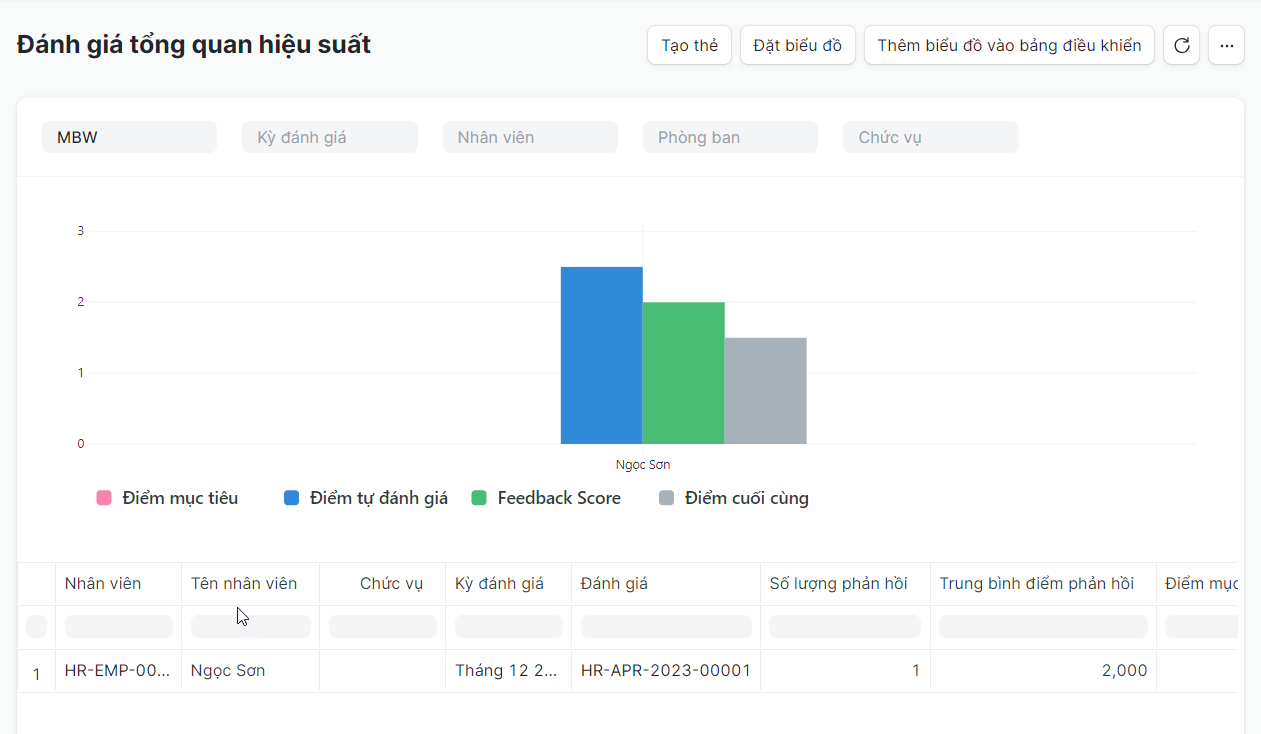Hiệu suất
I. Danh mục
1. Biểu mẫu đánh giá
Bạn có thể xác định các Mục Tiêu Kết Quả và Tiêu Chí Phản Hồi dựa trên đó nhân viên sẽ được đánh giá trong Biểu mẫu đánh giá.
Để truy cập Biểu mẫu đánh giá, bạn thực hiện:
Trang chủ > Nhân Sự > Hiệu Suất > Danh mục > Biểu mẫu đánh giá
1.1 Điều kiện đầu tiên
Trước khi tạo Biểu mẫu đánh giá, bạn nên tạo các mục sau:
Mục Tiêu Kết Quả (KRA): Mục tiêu chính để đặt mục tiêu của bạn
Tiêu Chí Phản Hồi Của Nhân Viên: Tiêu chí dựa trên đó nhân viên sẽ được đánh giá trong Phản Hồi Hiệu Suất và Tự Đánh Giá
1.2. Cách tạo Biểu mẫu Đánh Giá
Bước 1: Truy cập "Biểu mẫu đánh giá", nhấn chọn Thêm Biểu mẫu đánh giá
Bước 2: Nhập một tiêu đề biểu mẫu. Bạn có thể giữ tiêu đề giống như Phòng ban hoặc Chức vụ bạn đang tạo bảng cho.
Bước 3: Bạn có thể tùy chọn đặt một số mô tả.
Bước 4: Thêm các Mục Tiêu Kết Quả (KRA) cùng với trọng số của chúng.
Bước 5: Thêm các Tiêu Chí dựa trên đó nhân viên sẽ được đánh giá trong Phản Hồi Hiệu Suất và Tự Đánh Giá.
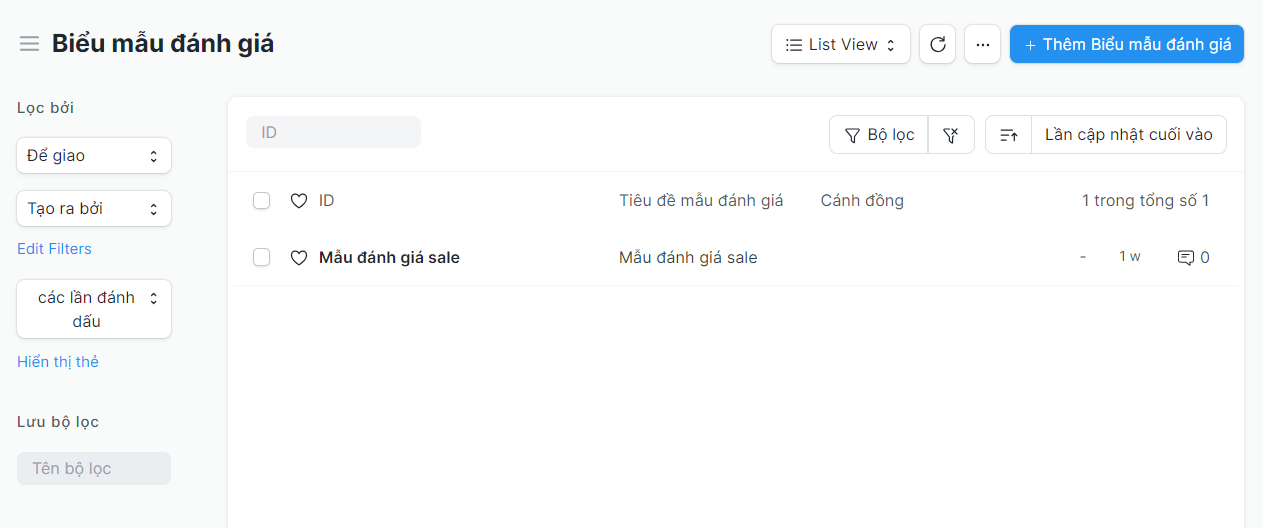
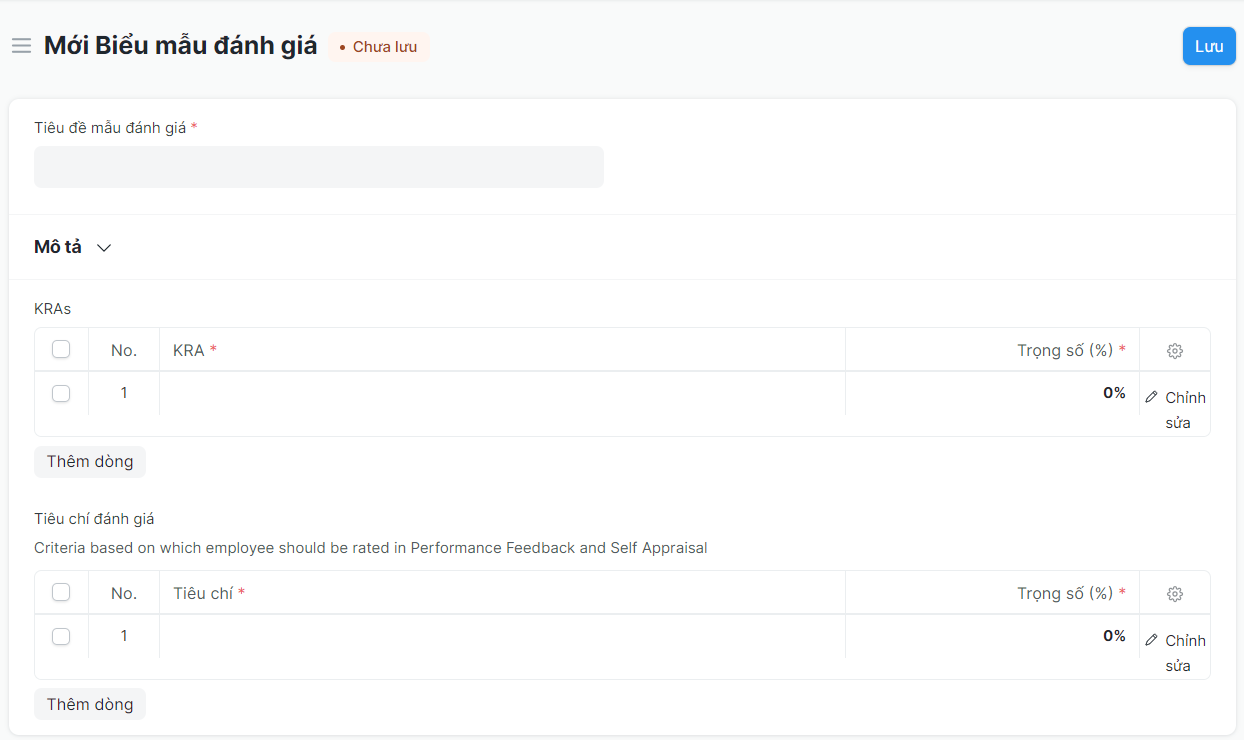
Sau khi bạn tạo các biểu mẫu, bạn có thể liên kết chúng với các Chức vụ tương ứng. Bạn có thể liên kết một mẫu với nhiều Chức vụ khác nhau.
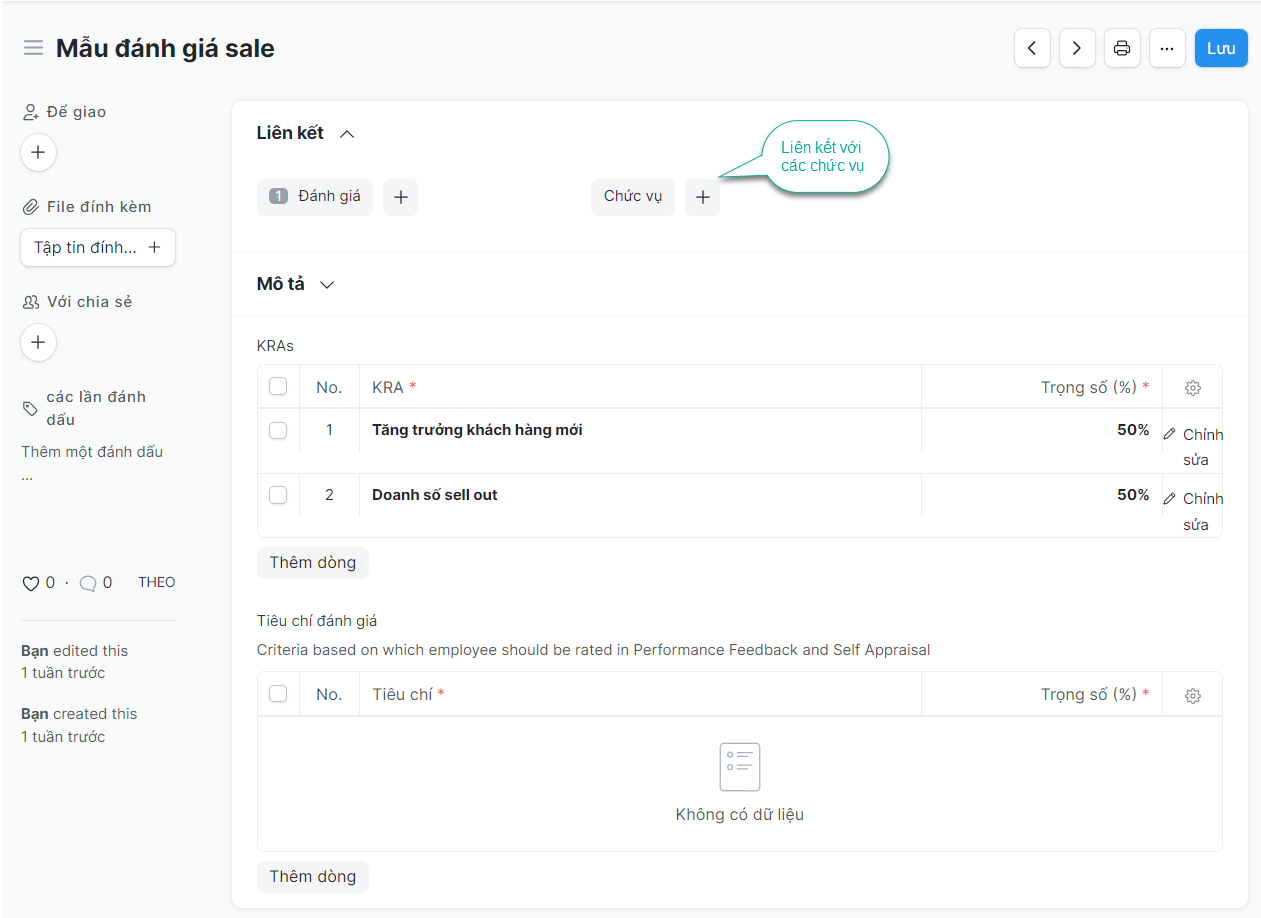
II. Đánh giá
1. Kỳ đánh giá
Kỳ Đánh Giá là một khoảng thời gian xác định trong đó hiệu suất tổng thể của một nhân viên được đánh giá.
Để tạo một Kỳ Đánh Giá, bạn truy cập:
Trang chủ > Nhân Sự > Hiệu Suất > Đánh giá > Kỳ Đánh Giá
1.1 Điều kiện đầu tiên
Trước khi tạo Kỳ Đánh Giá, bạn nên tạo Biểu mẫu Đánh Giá cho các chức vụ khác nhau.
Bạn có thể liên kết chúng trong bảng Chức vụ để tự động lấy chúng trong kỳ hoặc chọn thủ công các mẫu tương ứng trong bảng con Đối tượng Đánh Giá.
1.2. Cách tạo Kỳ Đánh Giá
Bước 1: Truy cập Kỳ Đánh Giá, nhấn chọn Thêm Kỳ đánh giá
Bưước 2: Nhập Tên kỳ.
Bước 3: Chọn Công ty và đặt Ngày bắt đầu và Ngày kết thúc.
Bước 4: Chọn Phương pháp Đánh Giá KRA:
Tự động Dựa trên Tiến Độ Mục Tiêu (Mặc Định): Điểm KRA/Mục Tiêu của bạn sẽ được tính tự động dựa trên việc hoàn thành mục tiêu của bạn liên kết với KRA đó.
Tự đánh giá
Bước 5: Lưu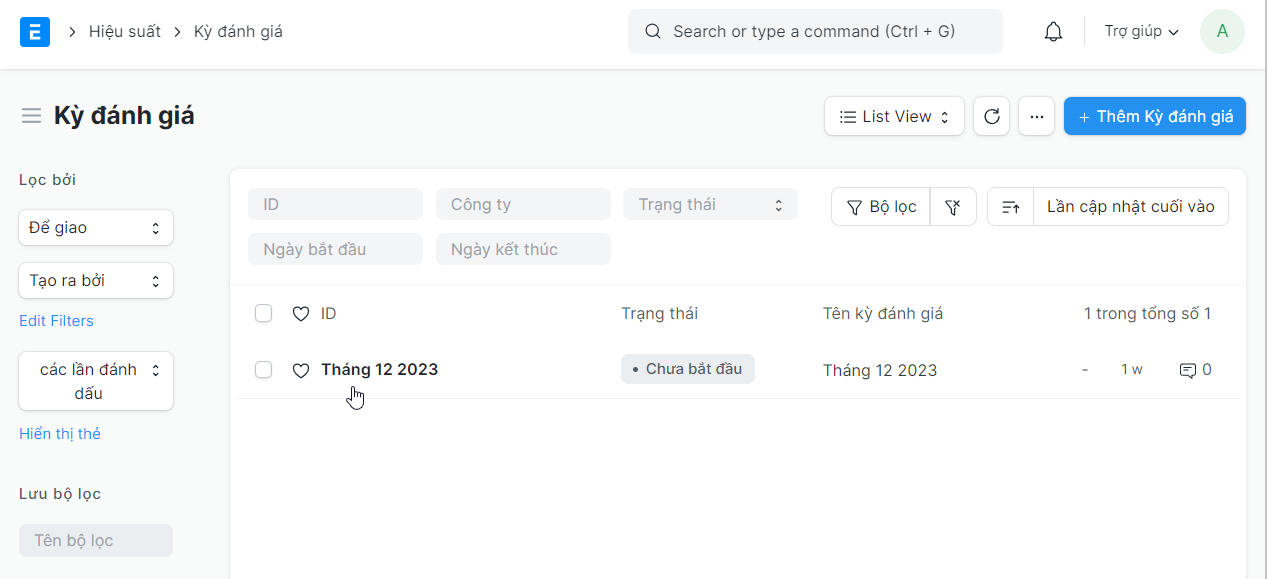
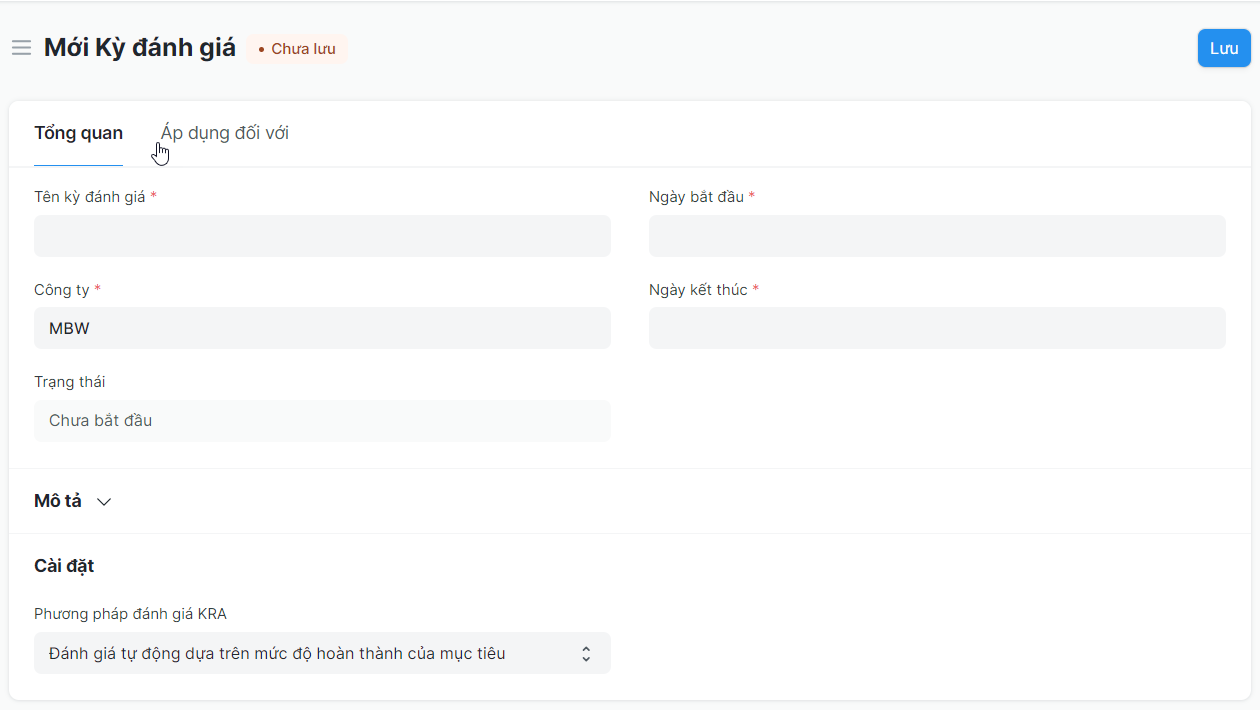
1.3. Hành động
a) Tạo Đánh giá
Bạn có thể tạo đánh giá hàng loạt từ Kỳ Đánh giá.
Bước 1: Trong tab "Áp dụng đối với," thiết lập bộ lọc liên quan để lấy nhân viên được bao gồm trong kỳ này. Bạn có thể chọn tạo các kỳ riêng biệt cho một chi nhánh, phòng ban cụ thể hoặc chức vụ cụ thể. Ví dụ: Bộ phận Kỹ thuật có thể có một chu kỳ hàng năm nhưng Bộ phận Bán hàng có thể cần một chu kỳ hàng nửa năm.
Bước 2: Sau khi thiết lập bộ lọc, nhấn vào nút Nhập Nhân viên và lưu lại. Điều này sẽ lấy thông tin nhân viên dựa trên bộ lọc đã thiết lập.
Bước 3: Bạn có thể kiểm tra bảng Nhân viên để tìm nhân viên đã được lấy. Bạn có thể thêm thêm nhân viên bằng cách nhấn vào nút Thêm Dòng.
Bước 4: Nhấn vào nút Tạo Đánh giá. Điều này sẽ tạo tất cả các tài liệu Đánh giá cho những nhân viên được chọn.
Bước 5: Nhấn vào nút Bắt đầu để bắt đầu kỳ đánh giá.
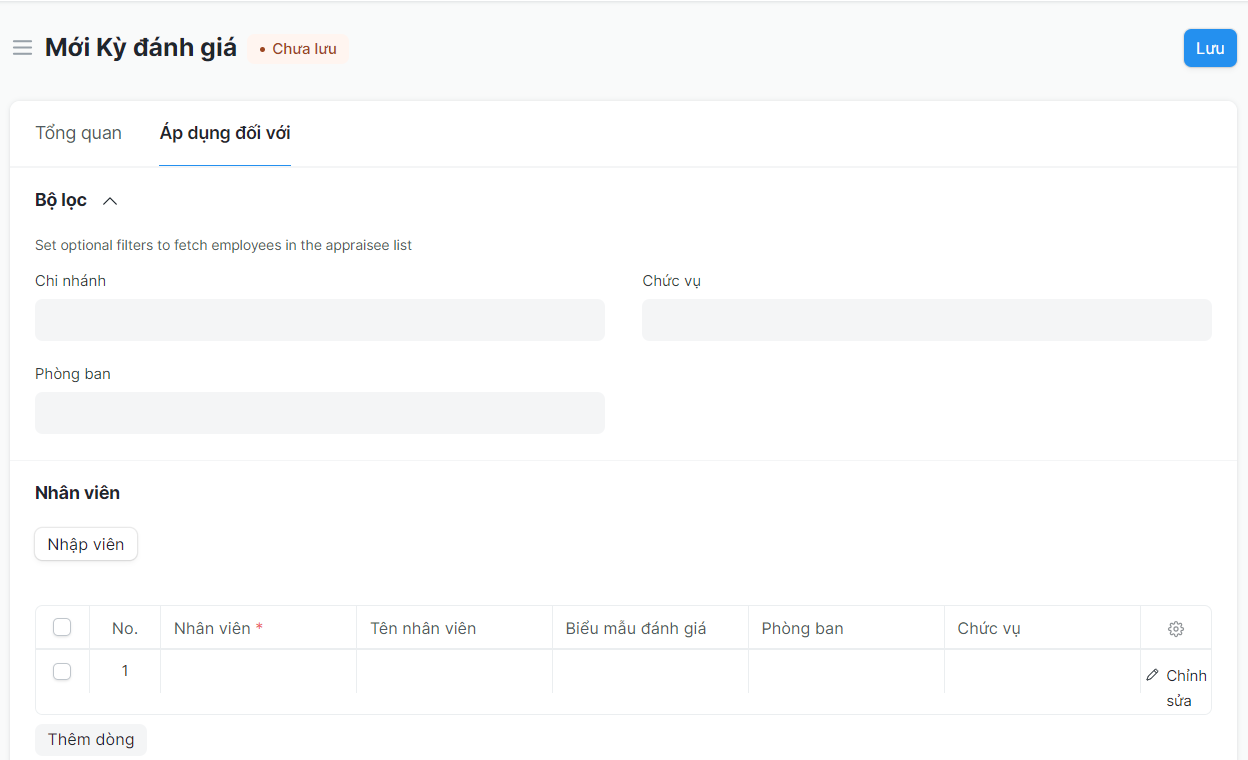
Nếu một nhân viên tham gia sau khi chu kỳ đã bắt đầu, bạn có thể:
Tạo một tài liệu Đánh giá cho họ một cách độc lập và chọn chu kỳ.
Hoặc thêm các dòng cho nhân viên mới trong bảng con Nhân viên của chu kỳ, lưu lại và nhấp vào Tạo Đánh giá lại. Điều này sẽ tạo đánh giá cho những nhân viên mới được thêm vào.
1.4 Đặc điểm
a) Thống kê Đánh giá
Phần "Thống kê" trong kỳ đánh giá hiệu suất cung cấp một cái nhìn tổng quan về một số chỉ số quan trọng:
Người Đánh Giá: Tổng số nhân viên được bao gồm trong chu kỳ đánh giá.
Tự Đánh Giá Đang Chờ: Số lượng nhân viên chưa hoàn thành phần tự đánh giá của họ.
Nhân Viên Chưa Nhận Phản Hồi: Số lượng nhân viên chưa nhận được phản hồi như một phần của quá trình đánh giá.
Nhân Viên Chưa Đặt Mục Tiêu: Số lượng nhân viên không có mục tiêu cụ thể được đặt ra trong chu kỳ đánh giá hiệu suất của họ.
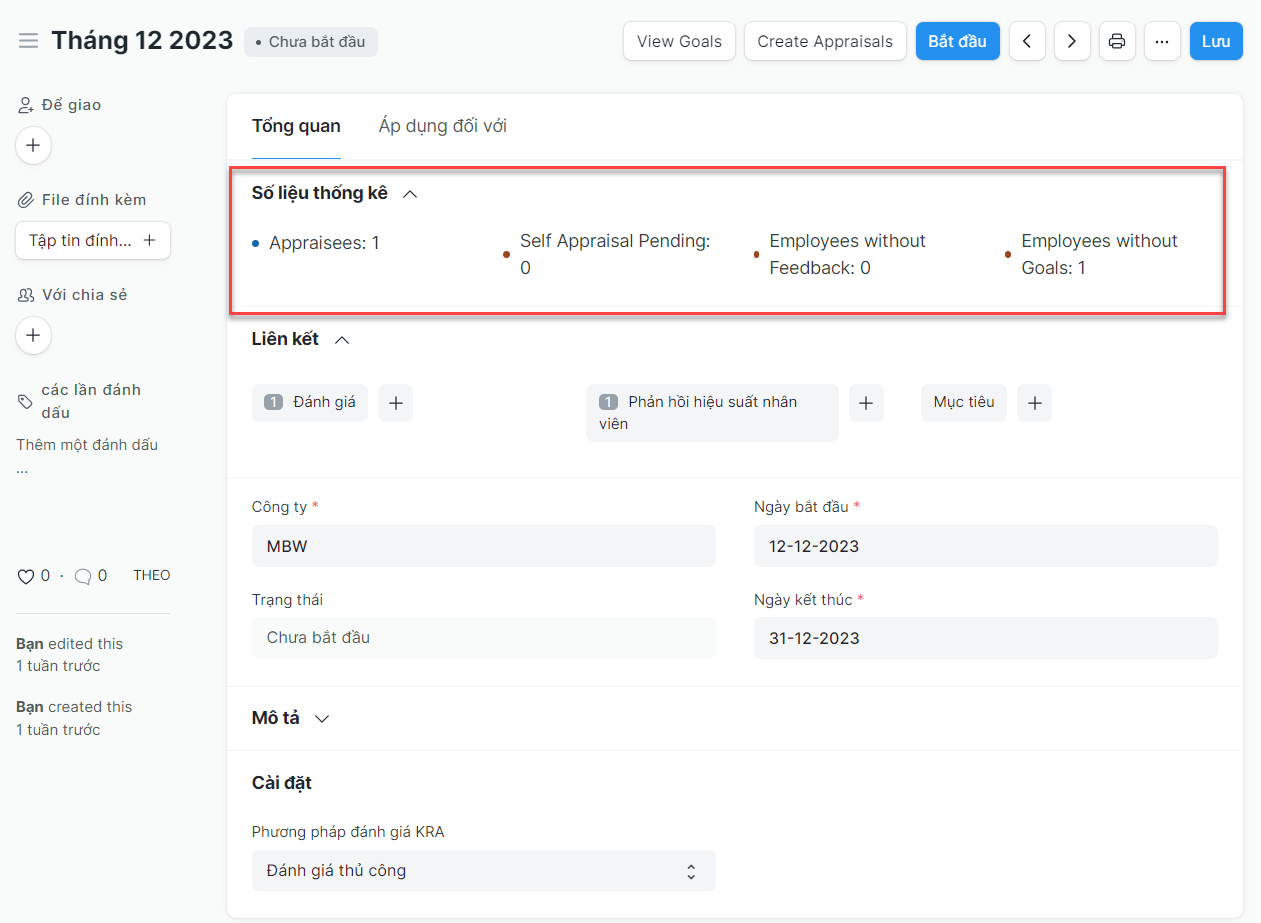
2. Đánh giá
Một đánh giá là quá trình trong đó hiệu suất của một nhân viên được ghi chép và đánh giá.
Để truy cập Đánh giá, ban thực hiện:
Trang chủ > Nhân sự > Hiệu suất > Đánh giá
2.1. Yêu cầu đầu tiên
Trước khi tạo Đánh giá, bạn nên tạo các yếu tố sau:
Biểu Mẫu Đánh giá
Kỳ Đánh giá
2.2. Cách tạo Đánh giá
Đánh giá có thể được tạo hàng loạt từ Kỳ Đánh giá.
Tuy nhiên, nếu bạn muốn tạo đánh giá thủ công, hãy thực hiện các bước sau:
Bước 1: Truy cập Đánh giá, nhấn chọn Thêm Đánh giá
Bước 2: Chọn Nhân viên.
Bước 3: Kỳ Đánh giá.
Bước 4: Nếu Biểu mẫu Đánh giá cho nhân viên đã được đặt trong bảng con Nhân viên của Kỳ đánh giá, nó sẽ được tự động lấy. Nếu không, bạn có thể chọn một mẫu cho nhân viên và lưu lại.
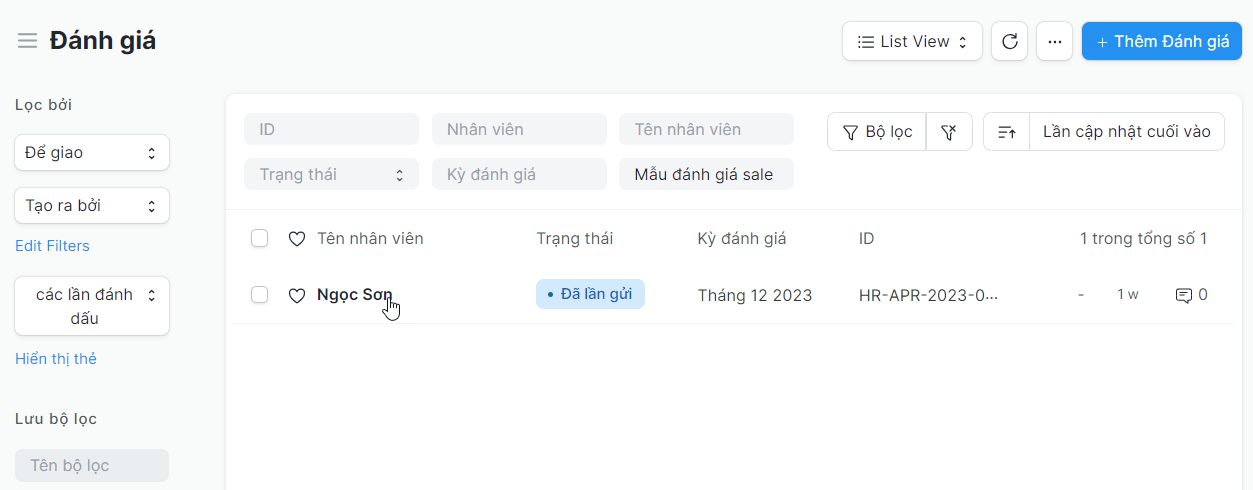
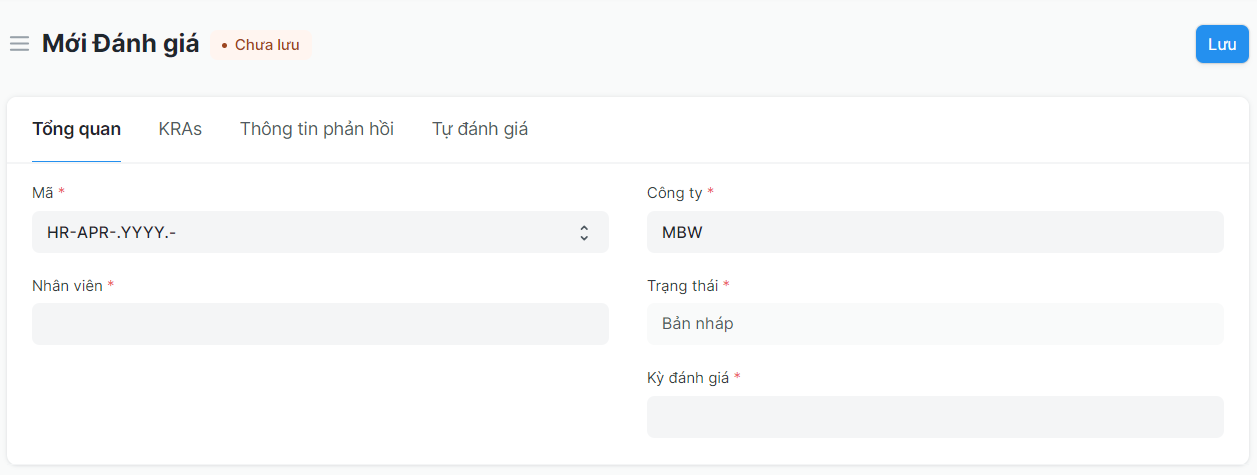
2.3. Tính năng
2.3.1. Đánh giá KRA:
Dựa trên Phương pháp Đánh giá KRA được chọn trong Kỳ Đánh giá, một trong những quy trình sau sẽ được áp dụng:
a) Tự động Dựa trên Tiến trình Mục tiêu:
Đây là phương pháp mặc định của Đánh giá KRA. Trong phương pháp này:
Tạo mục tiêu và mục tiêu phụ liên quan đến KRA của bạn.
Bảng So sánh KRA và Mục tiêu sẽ hiển thị trong tài liệu đánh giá của bạn.
KRA và trọng số: Được lấy từ mẫu đánh giá.
Tiến trình hoàn thành Mục tiêu (%): Tỷ lệ hoàn thành mục tiêu của bạn sẽ được tự động tính toán dựa trên tiến trình của các mục tiêu liên kết với KRA của bạn.
Điểm Mục tiêu (trọng số): Dựa trên trọng số được gán cho mỗi KRA, Điểm Mục tiêu sẽ được tính từ tỷ lệ hoàn thành. Ví dụ: Trong hình ảnh dưới đây, KRA Phát triển có trọng số 30% và nhân viên đã hoàn thành 75% các mục tiêu. Do đó, điểm mục tiêu là 22.5 trên 30, và cứ thế.
Cuối cùng, bạn sẽ nhận được Tổng điểm Mục tiêu (trong khoảng 5) dựa trên Điểm Mục tiêu (%).
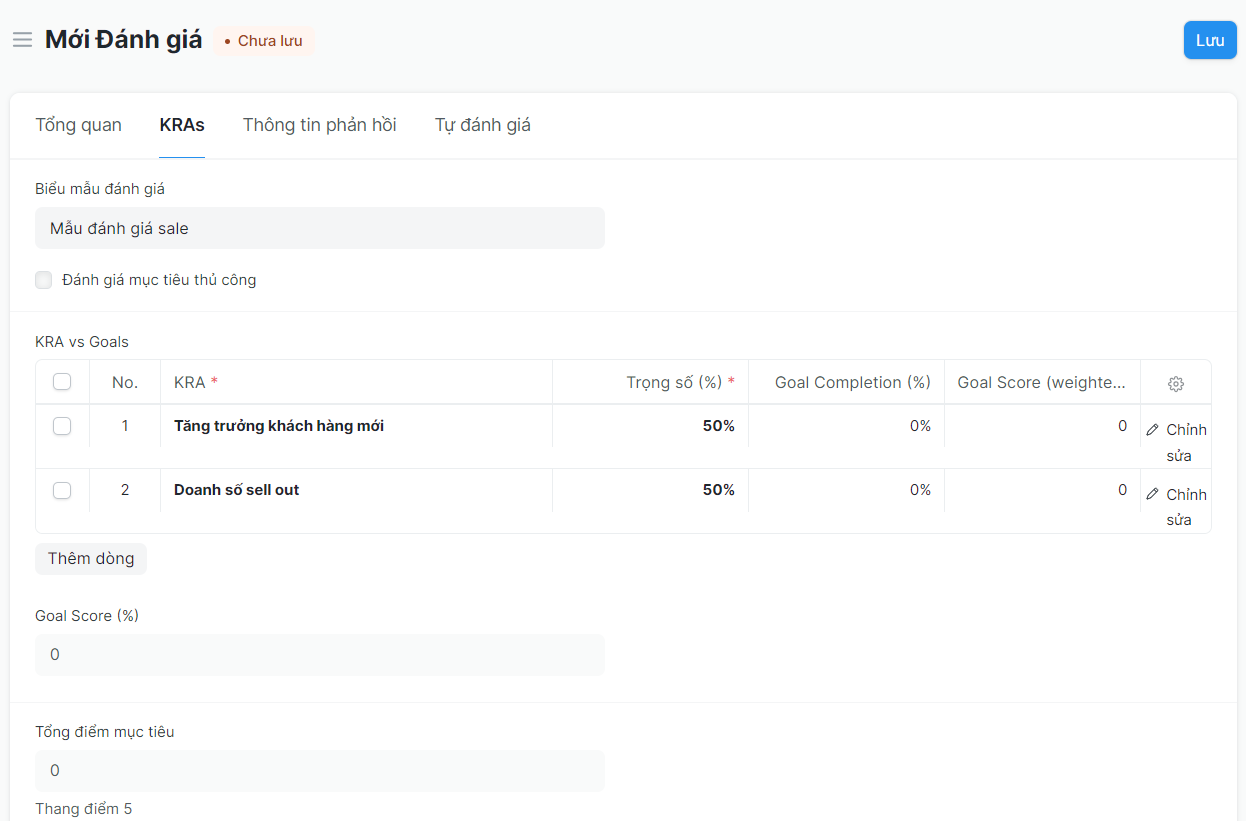
b) Đánh Giá Thủ Công:
Bạn có thể chọn đánh giá Mục tiêu/KRA theo cách thủ công.
Dựa trên mẫu được chọn, các KRA sẽ được đưa vào phần Mục tiêu. Nhập điểm (0-5) cho mỗi KRA. Dựa trên trọng số đã đề cập, Điểm Đạt được sẽ được tính toán cho mỗi KRA. Lưu lại. Dựa trên Điểm Đạt được cho mỗi KRA, hệ thống sẽ tính toán Tổng Điểm (trong khoảng 5) cho Nhân viên.
2.3.2. Phản Hồi:
Phản hồi về Hiệu suất của Nhân viên được ghi lại Phản Hồi Hiệu Suất Nhân viên.
Tuy nhiên, để có cái nhìn tổng quan về hiệu suất của nhân viên, bạn có thể xem lịch sử của tất cả phản hồi mà nhân viên đã nhận trong kỳ dưới tab Phản hồi.
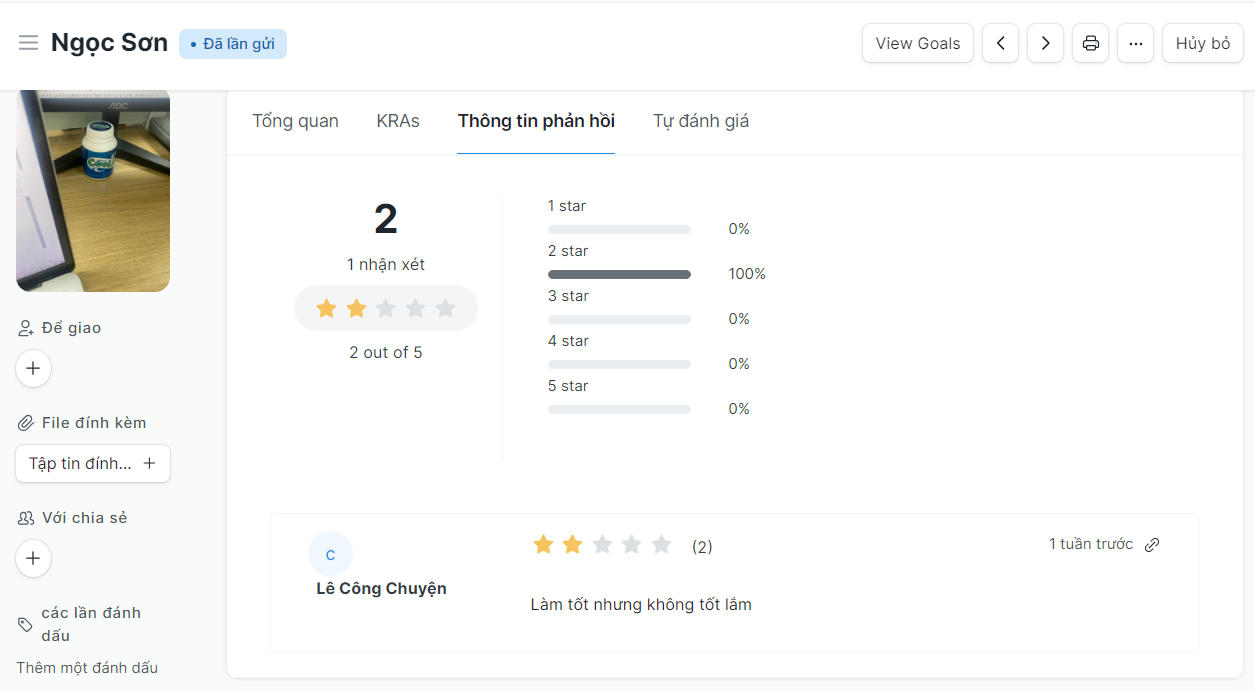
Bạn có thể xem tóm tắt đánh giá với điểm trung bình của phản hồi, số lượng đánh giá, và số sao mà nhân viên đã nhận.
Lưu ý: Chỉ các tài liệu phản hồi đã được nộp mới hiển thị trong lịch sử này và quyền xem được kiểm soát.
Trong mỗi đánh giá, bạn có thể xem người đánh giá, chức vụ của họ, điểm trung bình được đưa ra cho nhân viên, phản hồi và thời điểm khi phản hồi được đưa ra. Bạn cũng có thể nhấp vào biểu tượng liên kết để xem toàn bộ tài liệu Phản hồi Hiệu suất của Nhân viên.

Nếu bạn có quyền, bạn có thể gửi phản hồi hiệu suất ngay từ chế độ xem này bằng cách nhấp vào nút Phản hồi Mới.
2.3.3 Tự Đánh Giá:
Dưới tab Tự Đánh giá, nhân viên có thể đánh giá bản thân và thêm nhận xét về hiệu suất của họ. Tổng Điểm Tự Đánh Giá được tính dựa trên đánh giá và trọng số đối với mỗi Tiêu chí Phản hồi.
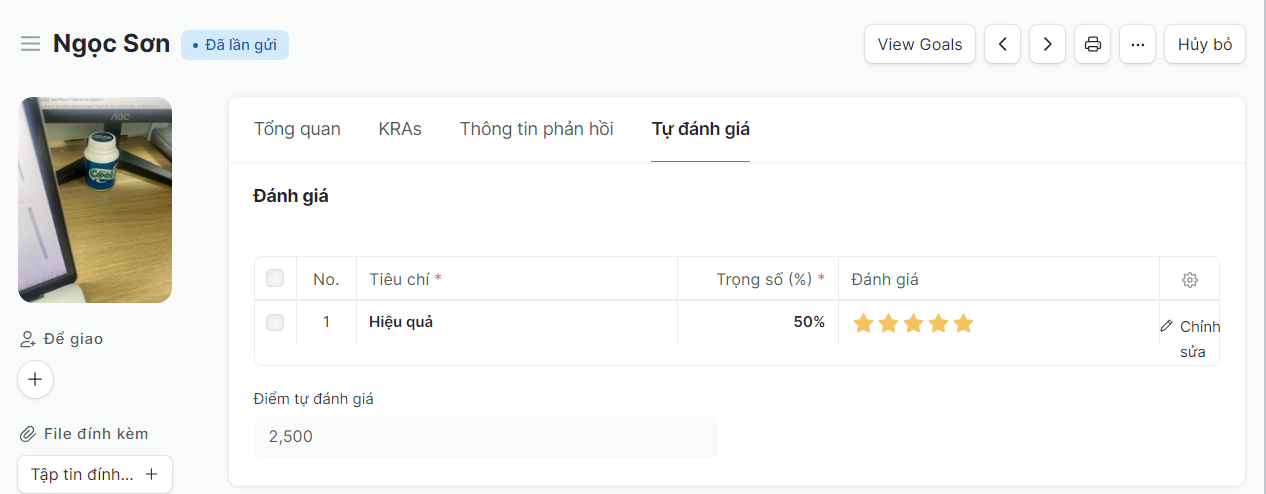
2.3.4 Tính Điểm Cuối Cùng:
Điểm Cuối Cùng được tính toán như là trung bình cộng của Điểm Mục tiêu, Điểm Trung Bình Phản hồi và Điểm Tự Đánh Giá của bạn.
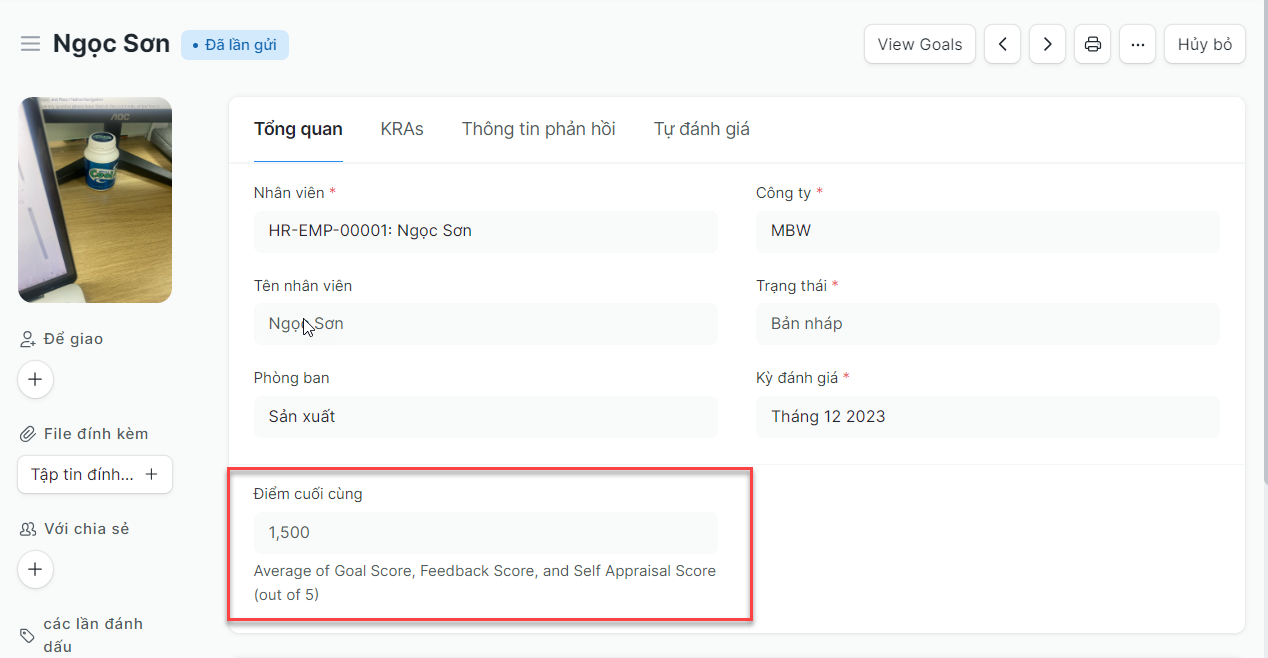
3. Phản hồi hiệu suất nhân viên
Phản Hồi Hiệu Suất Nhân Viên: Tài liệu Phản Hồi Hiệu Suất Nhân Viên cho phép bạn thu thập phản hồi về hiệu suất của nhân viên. Người đánh giá có thể đánh giá nhân viên dựa trên một số tiêu chí được thiết lập trong Mẫu Đánh giá và thêm phản hồi bằng văn bản đánh giá hiệu suất của nhân viên suốt chu kỳ.
Để truy cập Phản Hồi Hiệu Suất Nhân Viên, bạn thực hiện:
Trang chủ > Nhân sự > Hiệu Suất > Phản Hồi Hiệu Suất Nhân Viên
3.1 Yêu Cầu đầu tiên:
Trước khi tạo Phản Hồi Hiệu Suất, bạn nên tạo các yếu tố sau:
Biểu Mẫu Đánh Giá
Kỳ Đánh Giá
3.2 Cách tạo Phản Hồi Hiệu Suất Nhân Viên:
a) Từ Đánh Giá:
Bạn có thể trực tiếp đưa ra phản hồi cho một nhân viên từ tài liệu Đánh Giá của họ. Nếu bạn có quyền, bạn có thể gửi phản hồi hiệu suất ngay từ chế độ xem này bằng cách nhấp vào nút Phản Hồi Mới.
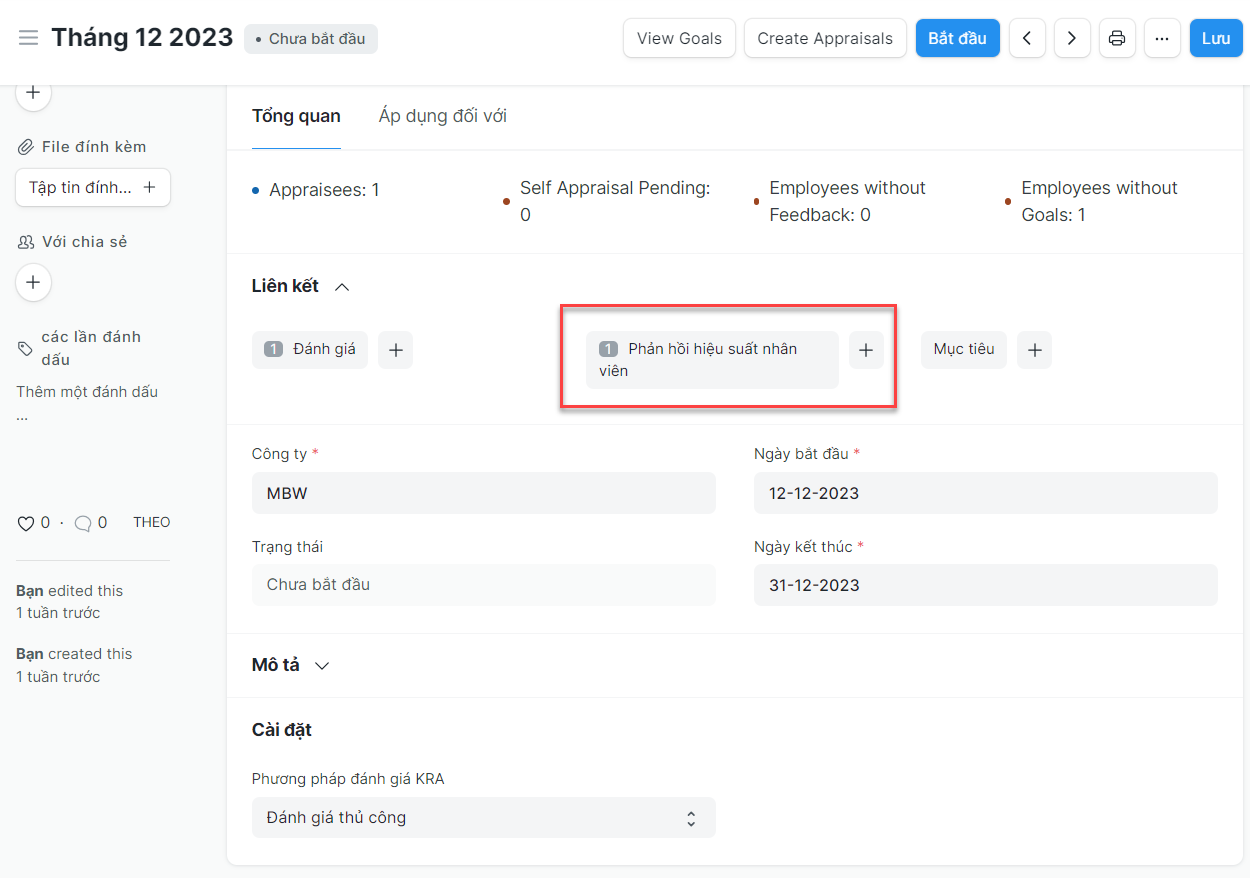
Để biết thêm chi tiết về dòng thời gian phản hồi, hãy kiểm tra mục Đánh Giá.
b) Tạo Trực Tiếp:
Bước 1: Truy cập Phản Hồi Hiệu Suất Nhân Viên, chọn Thêm Phản Hồi Hiệu Suất Nhân Viên
Bước 2: Chọn Nhân viên.
Bước 3: Nếu người đánh giá liên kết với một số nhân viên, nhân viên đó sẽ được tự động chọn làm người đánh giá. Nếu không, bạn có thể chọn người đánh giá.
Bước 4: Chọn tài liệu Đánh Giá mà bạn muốn đưa ra phản hồi.
Bước 5: Các tiêu chí phản hồi được thiết lập trong biểu mẫu Đánh Giá trong tài liệu Đánh Giá sẽ được đưa vào bảng con Đánh Giá Phản Hồi.
Bước 6: Bạn có thể đánh giá nhân viên cho mỗi tiêu chí và thêm phản hồi của mình dưới phần phản hồi.
Bước 7: Lưu lại và Nộp.

Lưu ý:
Sau khi nộp một phản hồi, điểm phản hồi trung bình sẽ được cập nhật trong đánh giá liên kết. Hủy bỏ phản hồi sẽ cập nhật điểm lại.
Nếu bạn không muốn nhân viên gửi phản hồi trực tiếp, bạn cũng có thể thiết lập một Luồng Công việc để phê duyệt trước khi nộp.
4. Mục tiêu
Lập kế hoạch mục tiêu cụ thể, có thể đo lường và phù hợp với vai trò mà nhân viên hướng đến trong công ty của bạn là quá trình đặt mục tiêu.
Để kiểm tra danh sách mục tiêu, bạn truy cập:
Trang chủ > Nhân sự > Hiệu suất > Mục tiêu
4.1 Yêu cầu đầu tiên
Trước khi tạo Mục tiêu, bạn nên tạo các yếu tố sau:
Nhân viên
Nếu bạn muốn tiến trình mục tiêu ảnh hưởng đến đánh giá của bạn, bạn cũng cần tạo:
Kỳ Đánh giá
Đánh giá
4.2 Đặt Mục Tiêu
Bước 1: Truy cập Mục Tiêu, nhấn chọn Thêm Mục tiêu
Bước 2: Nhập mục tiêu của bạn. Bạn có thể tùy chọn thêm mô tả chi tiết cho mục tiêu của bạn.
Bước 3: Bạn có thể phân chia mục tiêu thành các mục tiêu con để theo dõi tốt hơn. Để làm điều này, chọn mục tiêu trong trường Mục tiêu Cha. Ví dụ: Tôi có một mục tiêu gọi là Cải thiện Chất lượng liên quan đến KRA Chất lượng. Tôi có thể thêm nhiều mục tiêu con trong Cải thiện Chất lượng như:
Giảm số vấn đề trên GitHub đi 20%
Tăng cường độ bao phủ kiểm thử lên 30%
Bước 4: Đánh dấu mục tiêu là Nhóm nếu mục tiêu này sẽ có các mục tiêu con
Bước 5: Chọn Nhân viên.
Bước 6: Đặt Ngày bắt đầu và Ngày kết thúc cho mục tiêu của bạn.
Bước 7: Nếu bạn muốn tiến trình mục tiêu ảnh hưởng đến đánh giá của bạn, chọn Chu kỳ Đánh giá và đánh dấu KRA cho mục tiêu của bạn. Bây giờ khi cập nhật tiến trình của mục tiêu, điểm mục tiêu liên kết với KRA của bạn sẽ được cập nhật.
Bước 8: Lưu lại. Tình trạng của mục tiêu của bạn sẽ tự động được cập nhật dựa trên tiến trình.
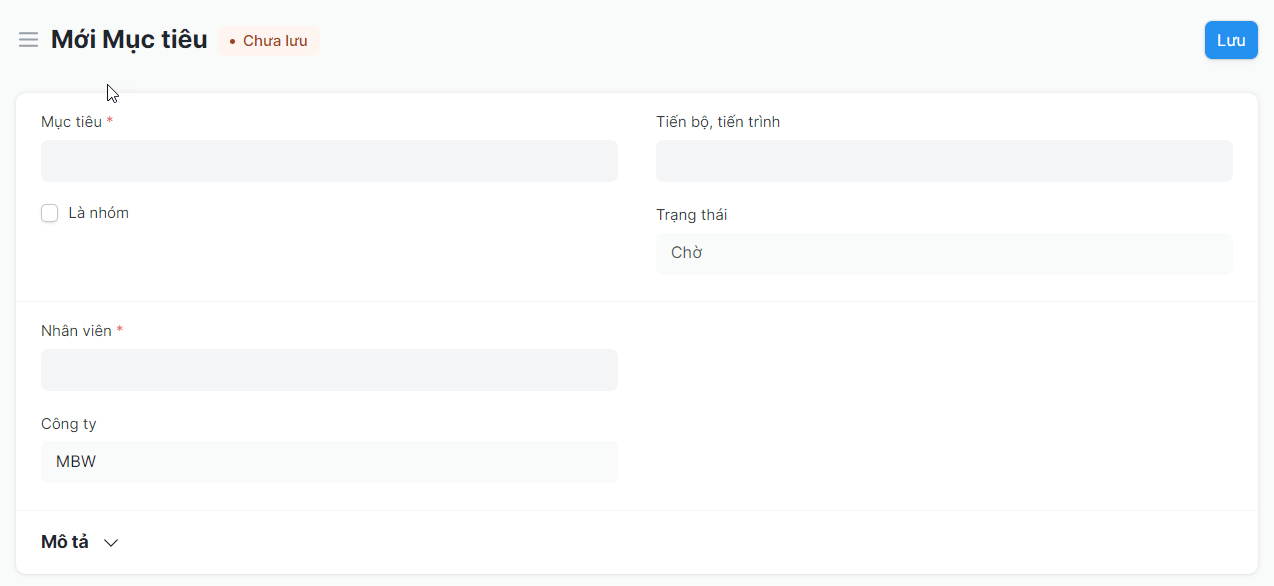
III. Báo cáo
1. Đánh giá tổng quan hiệu suất
Báo Cáo Tổng Quan Đánh Giá: Báo cáo này cung cấp cái nhìn tổng quan về các Đánh giá:
Chu kỳ Đánh giá & Đánh giá:
Số Lượng Phản Hồi: Số lượng tài liệu phản hồi được tạo ra đối với đánh giá.
Điểm Mục Tiêu: Điểm hoàn thành mục tiêu đối với KRA.
Điểm Trung Bình Phản Hồi: Trung bình điểm của tất cả các đánh giá nhận được.
Điểm Tự Đánh Giá: Điểm tự đánh giá.
Điểm Cuối Cùng: Trung bình của Điểm Mục Tiêu, Điểm Phản Hồi và Điểm Tự Đánh Giá.